

Abbildung 9- Karteikarte für die Verwaltung der Zugangsdaten
|
Feld |
Anfangsbelegung |
Beschreibung |
|
Mitarbeiterübersicht |
Liste der Mitarbeiter |
Übersicht über die im System vorhandenen Mitarbeiter. Mit Hilfe des Kontextmenüs kann ein Login eingerichtet oder gelöscht werden. |
|
Provisionslevel |
[ohne] |
Werteliste zur Auswahl des Provisionslevels für den einzelnen Mitarbeiter |
|
Typ |
Benutzer |
Werteliste zur Auswahl des Benutzertyps |
|
Unterstellung |
AGENTUR |
Werteliste zur Auswahl des übergeordneten Mitarbeiters. |
|
Benutzer- ID |
Eingabefeld ist leer |
Feld für die Eingabe des Login- Namens. Für dieses Feld ist immer eine Eingabe erforderlich. |
|
Passwort |
Eingabefeld ist leer |
Feld für die Eingabe des Erst-Passwortes. Für dieses Feld ist immer eine Eingabe erforderlich. |
Erläuterungen zur Funktion
In der Verwaltung der Zugangsdaten kann der Zugang zum Makler- und Agentursystem SALIA® sowohl jedem Mitarbeiter der Agentur als auch jedem Fremdvermittler ermöglicht werden.
In der Liste aller Mitarbeiter werden alle die Kontakte angezeigt werden, die beim Anlegen bzw. durch Bearbeitung den Status „Mitarbeiter“ oder „Fremdvermittler“ erhalten haben. Weitere Informationen über das Bearbeiten von Kontaktdaten finden Sie in der Anwenderdokumentation.
Über das Kontextmenü – Eintrag „Login anlegen“ gelangen Sie auf das im Vordergrund der Abbildung 17- Karteikarte für die Verwaltung der Zugangsdaten gezeigte Detailfenster für Zugangsdaten. Per Doppelklick können die Zugangsdaten Ihrer Vermittler auch jederzeit bearbeitet werden.
Benutzertyp
Beim Einrichten der Zugangsdaten für einen Mitarbeiter muss zunächst der Benutzertyp festgelegt werden. Über den Benutzertyp wird festgelegt, welche Rechte der Mitarbeiter im Makler- und Agentursystem SALIA® besitzt (siehe Kapitel Benutzerrechte).
Unterstellung
Im Feld „Unterstellung“ wählen Sie den Mitarbeiter aus, dem der neue Benutzer in der Agenturhierarchie unterstellt werden soll. Wie das Unterstellungsverhältnis von Vermittlern komfortabel geändert werden kann, ist im folgenden Kapitel Abbildung der Agenturhierarchie unten beschrieben.
Login Name und Passwort
Für den Zugang zum Makler- und Agentursystem SALIA® ist es notwendig, jedem
Nutzer einen Login- Namen (Feld „Benutzer- ID“) und ein Erst- Passwort zu
vergeben. Dieses Erst- Passwort sollte von jedem Benutzer selbständig geändert
werden. Nutzer, die ihr Erst- Passwort noch nicht geändert haben, werden bei
jeder Anmeldung an das System SALIA® durch eine entsprechende
Meldung darauf hingewiesen.
Sollte ein Vermittler einmal sein Passwort
vergessen haben, haben Sie jederzeit die Möglichkeit, ihm ein neues Passwort
zuzuweisen. Dafür steht Ihnen neben dem Detailfenster für Zugangsdaten auch das
Bearbeitungsfenster „Passwort ändern“ zur Verfügung. Dieses Fenster erreichen
Sie über das Kontext- Menü.
Benutzer löschen
Wenn Mitarbeiter die Agentur verlassen, können ihre
Zugangsdaten über den Kontextmenü - Eintrag „Login löschen“ aus dem System
entfernt werden. Dabei ist zu beachten, dass Mitarbeiter in einer
Leitungsfunktion nicht aus dem System SALIA® gelöscht werden können,
solange ihnen weitere Mitarbeiter unterstellt sind.
Soll das Login eines
solchen Vermittlers gelöscht werden, wechseln Sie zunächst in die Karteikarte
Struktur, um seine Untervermittler einer anderen Person zuzuweisen.
Die Ausnahme bilden die Zugangsdaten des Agenturleiters. Sie können generell nicht gelöscht werden, da dieser Nutzer eine Schlüsselfunktion im Makler- und Agentursystem SALIA® hat.
Benutzer aktivieren/deaktivieren
Vermittler können über den Menüpunkt Mitarbeiter
aktivieren/deaktivieren den Status „aktiv“ oder „inaktiv“ erhalten. Inaktive
Mitarbeiter und alle ihre Untervermittler werden in der Provisionsverwaltung nicht berücksichtigt. Das
heißt, sie werden dort auch in den Wertelisten zur Mitarbeiterauswahl nicht
aufgeführt. Das erlaubt Ihnen ein Maximum an Übersichtlichkeit bei der
Provisionsabrechnung, da auf diese Weise ausschließlich die Daten der Vermittler
berücksichtigt werden, die tatsächlich an der Provisionsrechnung der Agentur
beteiligt sind, jedoch z.B. Fremdvermittler mit eigener Provisionsrechnung
nicht.
Erhält der Agenturleiter selbst den Status inaktiv, hat er in diesen
Funktionen ausschließlich Zugriff auf die globalen Daten seiner Agentur, jedoch
nicht mehr auf seine eigenen und die seiner Untervermittler.
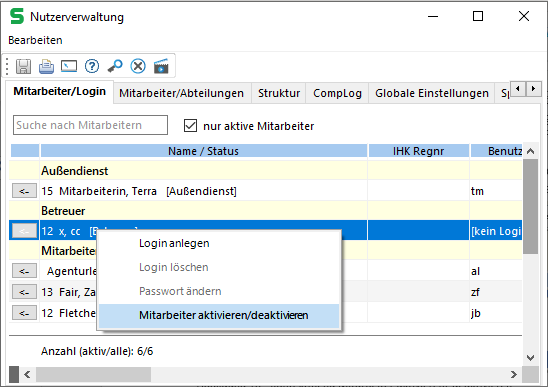
Abbildung 10 - Kontextmenü Mitarbeiter aktivieren/ deaktivieren
Automatische E-Mail aktivieren
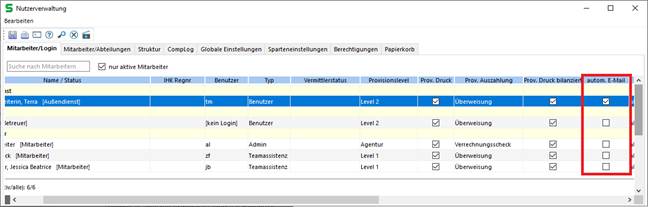
Wenn Sie für einen Mitarbeiter „autom. E-Mail“ aktivieren, so erscheint folgende Meldung, wenn jemand für dessen Kunden neue Dokumente anlegt:
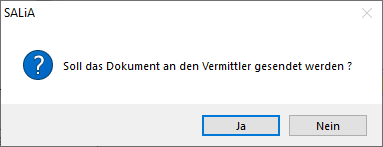
Bestätigen Sie mit „Ja“ so wird Ihr Mailprogramm geöffnet. Die Mailadresse des Mitarbeiters ist bereits als Empfänger eingetragen und das neue Dokument bzw. die neuen Dokumente befinden sich im Anhang. So können Neuerungen dem Mitarbeiter schnell per Mail zugeschickt werden.
|
Hinweis: |
Das Meldungsfenster erscheint nicht, wenn für die eigenen Kunden Dokumente hinterlegt werden. |
GDV-Import / Export für einen Nutzer aktivieren
Um für einen Mitarbeiter die Funktion GDV-Import / GDV-Export freizuschalten, müssen Sie diesem in der Nutzerverwaltung -> Mitarbeiter/Login die Rechte dafür freischalten. Aktivieren Sie dafür für den entsprechenden Mitarbeiter die Checkbox „Gdv Bestand“.
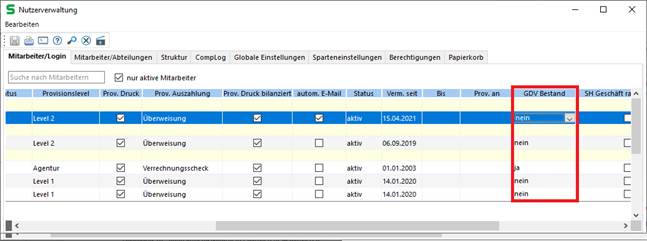
Abbildung 12 - Checkbox "GDV Bestand"
Bankverbindung in der Druckversion der Provisionsabrechnung ausblenden
Für jeden Mitarbeiter kann die Ausgabe der Bankverbindung in der Druckversion der Provisionsabrechnung extra eingestellt werden.
Wählbar ist zwischen:
•Verrechnungscheck,
•Überweisung,
•Überweisung, Bankverbindung nicht auf Abrechnung und
•keine Auszahlung
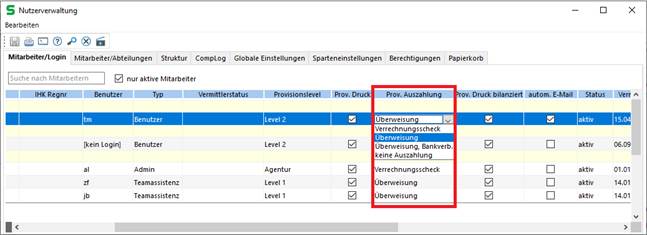
Abbildung 13 - Einstellung der Anzeige der Bankverbindung in der Druckversion
Prov. Druck und Prov. Druck bilanziert
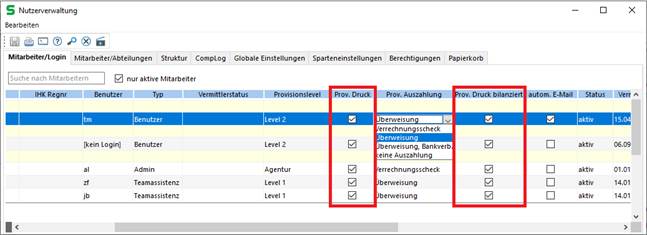
Abbildung 14 - Einstellungen für den Provisionsdruck